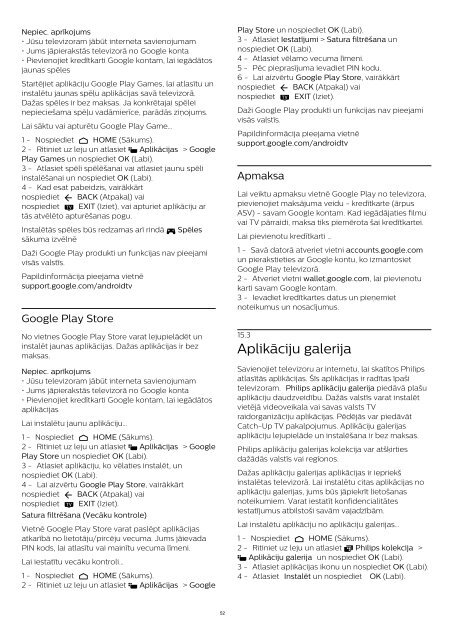Philips 6500 series TV LED sottile Full HD Android™ - Istruzioni per l'uso - LAV
Philips 6500 series TV LED sottile Full HD Android™ - Istruzioni per l'uso - LAV
Philips 6500 series TV LED sottile Full HD Android™ - Istruzioni per l'uso - LAV
Create successful ePaper yourself
Turn your PDF publications into a flip-book with our unique Google optimized e-Paper software.
Nepiec. aprīkojums<br />
• Jūsu televizoram jābūt interneta savienojumam<br />
• Jums jāpierakstās televizorā no Google konta<br />
• Pievienojiet kredītkarti Google kontam, lai iegādātos<br />
jaunas spēles<br />
Startējiet aplikāciju Google Play Games, lai atlasītu un<br />
instalētu jaunas spēļu aplikācijas savā televizorā.<br />
Dažas spēles ir bez maksas. Ja konkrētajai spēlei<br />
nepieciešama spēļu vadāmierīce, parādās ziņojums.<br />
Lai sāktu vai apturētu Google Play Game…<br />
1 - Nospiediet HOME (Sākums).<br />
2 - Ritiniet uz leju un atlasiet Aplikācijas > Google<br />
Play Games un nospiediet OK (Labi).<br />
3 - Atlasiet spēli spēlēšanai vai atlasiet jaunu spēli<br />
instalēšanai un nospiediet OK (Labi).<br />
4 - Kad esat pabeidzis, vairākkārt<br />
nospiediet BACK (Atpakaļ) vai<br />
nospiediet EXIT (Iziet), vai apturiet aplikāciju ar<br />
tās atvēlēto apturēšanas pogu.<br />
Instalētās spēles būs redzamas arī rindā Spēles<br />
sākuma izvēlnē<br />
Daži Google Play produkti un funkcijas nav pieejami<br />
visās valstīs.<br />
Papildinformācija pieejama vietnē<br />
support.google.com/androidtv<br />
Google Play Store<br />
No vietnes Google Play Store varat lejupielādēt un<br />
instalēt jaunas aplikācijas. Dažas aplikācijas ir bez<br />
maksas.<br />
Nepiec. aprīkojums<br />
• Jūsu televizoram jābūt interneta savienojumam<br />
• Jums jāpierakstās televizorā no Google konta<br />
• Pievienojiet kredītkarti Google kontam, lai iegādātos<br />
aplikācijas<br />
Lai instalētu jaunu aplikāciju…<br />
1 - Nospiediet HOME (Sākums).<br />
2 - Ritiniet uz leju un atlasiet Aplikācijas > Google<br />
Play Store un nospiediet OK (Labi).<br />
3 - Atlasiet aplikāciju, ko vēlaties instalēt, un<br />
nospiediet OK (Labi).<br />
4 - Lai aizvērtu Google Play Store, vairākkārt<br />
nospiediet BACK (Atpakaļ) vai<br />
nospiediet EXIT (Iziet).<br />
Satura filtrēšana (Vecāku kontrole)<br />
Vietnē Google Play Store varat paslēpt aplikācijas<br />
atkarībā no lietotāju/pircēju vecuma. Jums jāievada<br />
PIN kods, lai atlasītu vai mainītu vecuma līmeni.<br />
Lai iestatītu vecāku kontroli…<br />
1 - Nospiediet HOME (Sākums).<br />
2 - Ritiniet uz leju un atlasiet Aplikācijas > Google<br />
Play Store un nospiediet OK (Labi).<br />
3 - Atlasiet Iestatījumi > Satura filtrēšana un<br />
nospiediet OK (Labi).<br />
4 - Atlasiet vēlamo vecuma līmeni.<br />
5 - Pēc pieprasījuma ievadiet PIN kodu.<br />
6 - Lai aizvērtu Google Play Store, vairākkārt<br />
nospiediet BACK (Atpakaļ) vai<br />
nospiediet EXIT (Iziet).<br />
Daži Google Play produkti un funkcijas nav pieejami<br />
visās valstīs.<br />
Papildinformācija pieejama vietnē<br />
support.google.com/androidtv<br />
Apmaksa<br />
Lai veiktu apmaksu vietnē Google Play no televizora,<br />
pievienojiet maksājuma veidu - kredītkarte (ārpus<br />
ASV) - savam Google kontam. Kad iegādājaties filmu<br />
vai <strong>TV</strong> pārraidi, maksa tiks piemērota šai kredītkartei.<br />
Lai pievienotu kredītkarti …<br />
1 - Savā datorā atveriet vietni accounts.google.com<br />
un pierakstieties ar Google kontu, ko izmantosiet<br />
Google Play televizorā.<br />
2 - Atveriet vietni wallet.google.com, lai pievienotu<br />
karti savam Google kontam.<br />
3 - Ievadiet kredītkartes datus un pieņemiet<br />
noteikumus un nosacījumus.<br />
15.3<br />
Aplikāciju galerija<br />
Savienojiet televizoru ar internetu, lai skatītos <strong>Philips</strong><br />
atlasītās aplikācijas. Šīs aplikācijas ir radītas īpaši<br />
televizoram. <strong>Philips</strong> aplikāciju galerija piedāvā plašu<br />
aplikāciju daudzveidību. Dažās valstīs varat instalēt<br />
vietējā videoveikala vai savas valsts <strong>TV</strong><br />
raidorganizāciju aplikācijas. Pēdējās var piedāvāt<br />
Catch-Up <strong>TV</strong> pakalpojumus. Aplikāciju galerijas<br />
aplikāciju lejupielāde un instalēšana ir bez maksas.<br />
<strong>Philips</strong> aplikāciju galerijas kolekcija var atšķirties<br />
dažādās valstīs vai reģionos.<br />
Dažas aplikāciju galerijas aplikācijas ir iepriekš<br />
instalētas televizorā. Lai instalētu citas aplikācijas no<br />
aplikāciju galerijas, jums būs jāpiekrīt lietošanas<br />
noteikumiem. Varat iestatīt konfidencialitātes<br />
iestatījumus atbilstoši savām vajadzībām.<br />
Lai instalētu aplikāciju no aplikāciju galerijas…<br />
1 - Nospiediet HOME (Sākums).<br />
2 - Ritiniet uz leju un atlasiet <strong>Philips</strong> kolekcija ><br />
Aplikāciju galerija un nospiediet OK (Labi).<br />
3 - Atlasiet aplikācijas ikonu un nospiediet OK (Labi).<br />
4 - Atlasiet Instalēt un nospiediet OK (Labi).<br />
52